Hoe te zien hoe vaak TikTok-video is gedeeld
Ontdek Uw Aantal Engel
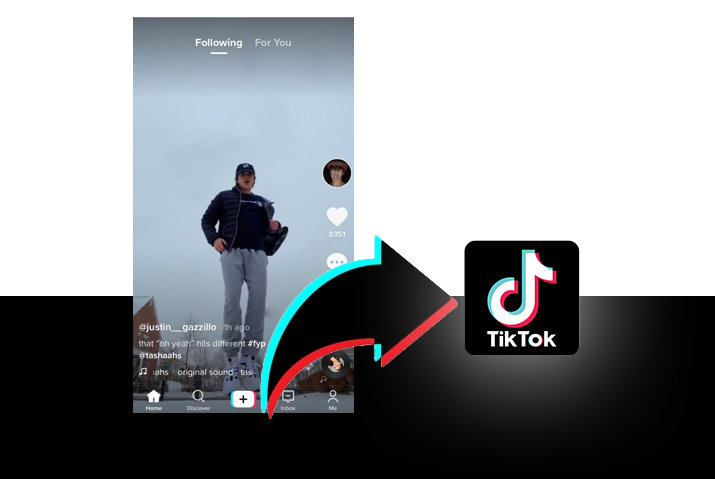
Tiktok heeft de afgelopen jaren een enorme toename van zijn gebruikersbestand gezien vanwege de verslavende korte video-inhoud. En als je een van de makers van TikTok bent, is het je misschien opgevallen dat de interface van TikTok anders is in vergelijking met andere sociale media. Je kunt de vind-ik-leuks, reacties en shares op de video's vanuit je profiel bekijken. En als je je afvraagt hoe je kunt zien hoe vaak TikTok is gedeeld, lees dan dit artikel om de stappen en het proces te begrijpen.
Om te zien hoe vaak TikTok-video's zijn gedeeld, kun je het aantal delen zien onder de deelknop op je video's. Als je het daar niet kunt zien, moet je eerst je account wijzigen in een pro-account. Na de wijziging kun je de vind-ik-leuks, aandelen en kijkpercentages bekijken in het analysegedeelte van TikTok. De TikTok-analyse geeft je meer inzichten over het hele profiel en voor elke afzonderlijke video die je hebt geüpload.
Dus hoe verander je je account in een pro-account? En hoe controleer je de analytics en waar vind je die? Lees dit artikel tot het einde om een antwoord te hebben op al deze vragen en meer te weten te komen over TikTok.
Inhoudsopgave
saffier betekenis in de bijbel
Zie hoe vaak TikTok-video is gedeeld
Zodra je een video op TikTok uploadt, geven de vind-ik-leuks, reacties en delen validatie aan je inhoud. Misschien wil je controleren hoeveel likes je video heeft gekregen of hoeveel shares deze heeft gekregen. Hoewel TikTok het aantal likes en shares deelt, worden niet de mensen weergegeven die je video's hebben gedeeld of leuk hebben gevonden.
Je kunt het aantal delen zien onder de deelknop van je video's. U kunt ook meer inzicht krijgen in de deelgegevens op basis van demografie en locatie. Deze gegevens zijn toegankelijk door uw account te wijzigen van een persoonlijk naar een Pro-account.
Uw TikTok-account wijzigen in Pro om te zien hoe vaak TikTok-video is gedeeld
Hoe u kunt controleren wie uw TikTok... Hoe u kunt controleren wie uw TikTok-account 2022 heeft bekeken [Eenvoudige zelfstudie] | Online Help-gids | TikTok-gidsAls uw account persoonlijk is, volgt u de onderstaande stappen om uw account te wijzigen in Pro.
Stap 1: Open je TikTok-app
Open de TikTok-app op je apparaat. Log in op uw account als u dat nog niet heeft gedaan.
Stap 2: Ga naar profielsectie
Als je eenmaal op het startscherm van TikTok bent, klik je op de profielknop rechtsonder in het scherm.
Stap 3: Klik op het Hamburger-pictogram rechtsboven
Zodra u zich in het profielgedeelte van TikTok bevindt, ziet u een hamburgerpictogram in de rechterbovenhoek van het scherm. Klik op de knop om de pagina Instellingen en privacy te openen.
Stap 4: Ga naar Mijn account beheren
Zodra u op de pagina Instellingen en privacy bent, vindt u bovenaan de optie account beheren. Klik op de optie en u gaat naar de pagina account beheren.
Stap 5: Klik op Overschakelen naar Pro-account
Eenmaal op de pagina account beheren, vindt u de optie om over te schakelen naar een Pro-account. Klik op de knop en het zal uw account veranderen van een persoonlijk naar een professioneel account. Met deze wijziging krijgt u toegang tot meer tools zoals analyses.
Wanneer u deze stappen voltooit, heeft u uw account met succes gewijzigd in een Pro-account.
Zie hoe vaak TikTok-video is gedeeld
Als je gewoon wilt weten hoe vaak je TikTok-video is gedeeld. Je kunt het zien onder de deelknop op je video's. Als u het nummer daar niet kunt zien, volgt u de onderstaande stappen.
Stap 1: Open je TikTok-app
Open je TikTok-app op je apparaat. Log in op uw account als u dat nog niet heeft gedaan.
Stap 2: Ga naar profielsectie
Als je eenmaal op het startscherm van TikTok bent, ga je naar het profielgedeelte door op de profielknop linksonder in het scherm te klikken.
Stap 3: Klik op het Hamburger-pictogram in de rechterbovenhoek
Klik in het profielgedeelte op het hamburgerpictogram in de rechterbovenhoek van het scherm. Het scherm leidt je naar de pagina Instellingen en Privacy van TikTok.
Stap 4: Ga naar het hulpprogramma voor makers onder het accountgedeelte
Zoek op de instellingen- en privacypagina naar de tool voor makers en klik op de optie. Het opent een pagina met alle tools die aan Pro-accounts worden gegeven.
Stap 5: Klik op Analytics
Onder de tools is TikTok-analyse er een van. Je vindt het hier. Klik op Analytics en open het.
Stap 6: Kies onder Inhoudssectie het bericht
Hier kunt u de gegevens voor het hele profiel en voor elk bericht onder de inhoudssectie controleren. Klik op het bericht waarvan u de aandelen wilt controleren. Het toont alle relatieve gegevens.
Stap 7: Selecteer datumbereiken om het resultaat voor specifieke datums te zien
U kunt ook de datums aanpassen om de gegevens voor de periode te zien.
Met deze stappen kun je het aantal likes en gedeelde berichten van elk bericht op je profiel zien.
bloed zien in droom
Hoe u kunt zien wie uw TikTok-video heeft gedeeld
Je kunt de gebruikersnamen van mensen die je video hebben gedeeld niet zien, maar je hebt wel de mogelijkheid om het aantal delen en andere gegevens te zien op basis van locatie, demografie, enz. van de mensen die de video delen. Hiervoor kun je gebruik maken van de analytics tool van TikTok. Volg het onderwerp 'Zie hoe vaak TikTok-video is gedeeld' van dit artikel in het vorige gedeelte om te begrijpen hoe u deze functie kunt activeren.
Opties voor het delen van video's toestaan in TikTok
Als je account je niet toestaat om video's te delen, heb je mogelijk de TikTok-instelling voor het delen van video's uitgeschakeld. Dit probleem kan worden opgelost met een paar stappen in de app zelf.
Of misschien wilt u in sommige gevallen ook het delen van uw video's uitschakelen. De volgende stappen zullen u duidelijk maken hoe u dit kunt bereiken.
U kunt het delen van afzonderlijke video's en alle video's op uw profiel in- of uitschakelen.
kanker in huis 8
Opties voor het delen van video's toestaan in TikTok voor individuele video
Volg de onderstaande stappen als je het delen van je video afzonderlijk wilt toestaan of weigeren.
Stap 1: Open je TikTok-app
Open je TikTok-app op je apparaat. Log in op uw account als u dat nog niet heeft gedaan.
Stap 2: Klik op het '+'-pictogram
Klik op het pictogram '+' in het midden van het startscherm. Het brengt je naar het bewerkingsscherm van TikTok van waaruit je video's kunt maken, video's vanuit je galerij naar de editor kunt uploaden, die video's kunt bewerken en posten.
Stap 3: Neem uw video op en bewerk deze
Je kunt de video die je wilt uploaden kiezen en bewerken.
Stap 4: Klik op Volgende
Als u klaar bent met bewerken, klikt u op Volgende om naar het berichtscherm te gaan.
Stap 5: Schakel de optie voor delen in
Hier op het laatste scherm voordat u uploadt, ziet u de optie om delen in of uit te schakelen. U kunt de knoppen naar uw keuze wisselen.
Stap 6: Plaats de video
Volgende Post de video om deze op TikTok te uploaden.
Je kunt ervoor kiezen om het delen van je video afzonderlijk in of uit te schakelen.
Opties voor het delen van video's toestaan in TikTok voor alle video's
Als je het delen van TikTok-video's voor al je video's wilt in- of uitschakelen, helpen de volgende stappen je om de taak te voltooien.
Stap 1: Open je TikTok-app
Open je TikTok-app op je apparaat. Log in op uw account als u dat nog niet heeft gedaan.
Stap 2: Ga naar profielsectie
Als je eenmaal op het startscherm van TikTok bent, ga je naar het profielgedeelte door op de profielknop linksonder in het scherm te klikken.
Stap 3: Klik op het Hamburger-pictogram rechtsboven
Klik in het profielgedeelte op het hamburgerpictogram in de rechterbovenhoek van het scherm. Het scherm leidt je naar de pagina Instellingen en Privacy van TikTok.
Stap 4: Ga naar privacy-instellingen
Klik op de pagina met instellingen en privacy op de privacy-instellingen om de pagina met privacy-instellingen te openen.
Stap 5: Schakel de optie voor delen in
Hier vindt u verschillende opties om uw privacyopties in te stellen. Onder die opties vindt u de optie voor het delen van video's. Schakel het delen in om in of uit te schakelen.
Met deze stap wordt de standaardinstelling toegepast op al je accounts en video's die na deze wijziging zijn geüpload. Als je niet wilt dat dit gebeurt, probeer dan de vorige optie toe te passen tijdens het uploaden.
Veelgestelde vragen (FAQ's)
Dit zijn de veelgestelde vragen met betrekking tot het onderwerp van dit artikel over hoe je kunt zien hoe vaak de TikTok-video is gedeeld. U kunt de vragen en hun antwoorden volgen om meer te weten te komen over aandelen en hun tellingen.
Verhoogt het kopiëren van een link van een video het aandeel op TikTok?
Ja, het kopiëren van links van de deeloptie op een video verhoogt het aantal delen op TikTok. Het is een stiekeme manier om je videoshares te vergroten. Deze truc komt veel voor in de TikTok-gemeenschap. Het betekent echter niet dat alle delen op deze manier zijn geteld, maar het roept wel de vraag op wanneer een video een aanzienlijk hoger aantal aandelen heeft in vergelijking met vind-ik-leuks en reacties.
Krijg je een melding wanneer iemand je TikTok deelt?
Nee, TikTok stuurt je geen meldingen of laat je op geen enkele manier weten wanneer iemand je TikTok deelt. Het verhoogt echter wel het aantal shares waartoe u toegang hebt via de TikTok-analyse.
Waarom kan ik niet zien hoeveel delen mijn video heeft?
Als je niet kunt zien hoeveel gedeelde video's je video's hebben, heb je je account mogelijk onlangs gemaakt. Het gebeurt ook omdat TikTok het reguleert vanwege je eerdere activiteiten. Je kunt proberen je account te veranderen in een Pro-account en de gegevens te controleren in de analysetool van TikTok.
wat betekent het getal 4 in de bijbel?
Conclusie
Daarom, om te zien hoe vaak TikTok is gedeeld, ga je gewoon naar je profiel en klik je op de video. Mogelijk kun je het aantal delen onder de deelknop zien. Als je het daar op de een of andere manier niet kunt zien, is er een andere optie en waarschijnlijk de beste optie.
Je moet eerst je account wijzigen in een pro-account en toegang krijgen tot de analysetool van TikTok.
Deze tool geeft je niet alleen het aantal delen, maar geeft ook meer gedetailleerde inzichten in mensen die je video's delen. Je kunt de optie voor delen ook uitschakelen voor afzonderlijke video's of het hele account.
Lees ook: Hoe Tiktok Account Analytics te controleren?
Lees ook: Hoe u het aantal weergaven in uw Tiktok-video's kunt zien
Ontdek Uw Aantal Engel
Populaire Onderwerpen
- IQ 117 – Score Betekenis
- Boogschutter in het 6e huis - Betekenis en info
- Hoe organiseer je een Instagram-weggeefactie?
- Wat betekent het getal 18 in de Bijbel en profetisch?
- 10 Beste goedkope betaalbare smartwatch met ingebouwde GPS 2022
- Laat Instagram weten wanneer je een screenshot van een verhaal maakt?
- IQ 142 – Score Betekenis
- OnePlus 7T Review: is het de moeite waard om de OnePlus 7T te kopen?
- Uranus Conjunct Neptunus Synastry
- Hoe op te lossen 'Kon video niet uploaden. De video is opgeslagen in uw concepten op TikTok?